|
Ο αυθεντικός οδηγός βρίσκεται εδώ www.DVD-SECRETS.co.uk
Ειναι σχετικά εύκολο να κάνω αντίγραφα της συλλογής μου από DVD, χρησιμοποιώντας διάφορα προγράμματα που συμπιέζουν το περιεχόμενο του κάθε DVD. Αλλά επειδή έχω το αυθεντικό DVD, δεν χρειάζεται να βλέπω τα ενοχλητικά trailer που δεν μπορείς να τα προσπεράσεις (πολύ σύνηθες στα DVD της Universal), τις προειδοποιήσεις για τα copyright σε κάθε ευρωπαική γλώσσα και το ίδιο λογότυπο να επαναλαμβάνεται όταν προσπαθώ να δω την ταινία. Επίσης δεν με πειράζει να μην συμπεριλάβω τα extras της ταινίας (αφού περιλαμβάνονται στο αυθεντικό μου DVD) - που σημαίνει, ότι όταν ξαναβλέπω την ταινία, το αυθεντικό μπορεί να μείνει στο ράφι (μειώνοντας έτσι τις φθορές, τα αποτυπώματα κτλ.) και εγώ μπορώ να απολαμβάνω την τάινια στην καλύτερη δυνατή ποιότητα (μετά το αυθεντικό φυσικά).
Αφού χρησιμοποίησα για λίγο ένα μικρό φανταστικό πρόγραμμα, το MenuEdit, για την διαγραφή των buttons και την αντικατάσταση των λογότυπων και των προειδοποιήσεων με κενά κλιπ) - τώρα κυκλοφορεί ένα καινούριο πρόγραμμα, που κάνει τη διαδικασία πολύ πιο εύκολη και έχει πολλά εργαλεία για επεξεργασία της δομής του DVD 
Το DVDRemake, σε έκδοση 1.3 (αυτός ο οδηγός φτιάχτηκε, χρησιμοποιώντας την έκδοση 1.1) μπορείτε να το βρείτε εδώ:: www.dimadsoft.com. Υπάρχει μία δοκιμαστική έκδοση που μπορείτε να την κατεβάσετε, για να πειραματιστείτε, αλλά δε θα μπορείτε να εξάγετε το DVD.
Εκτός από το DVDReMake θα χρειαστεί να κατεβάσετε και το DVD Decrypter (freeware) από εδώ: : www.dvddecrypter.com
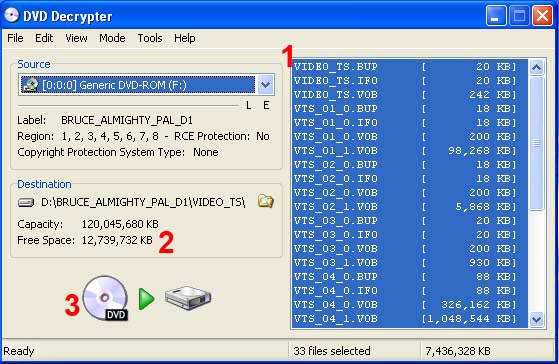
1 - Αφού ξεκινήσετε το DVD Decrypter (και το DVD βρίσκεται στο DVD-RΟΜ σας), θα πρέπει να βεβαιωθείτε, ότι βρίσκεται σε FILE Mode (Mode menu, File). Βεβαιωθείτε ότι έχετε επιλέξει όλα τα αρχεία.
2 - Ελέγξτε αν έχετε αρκετό ελεύθερο χώρο στο σκληρό σας. Θα χρειαστείτε 3 φορές περισσότερο χώρο από το DVD που χρησιμοποιείτε. (έχω ένα άλλο σκληρό δίσκο, οπότε δεν έχω πρόβλημα). Ο λόγος που προτείνω να έχετε 3 φορές μεγαλύτερο χώρο απο το μέγεθος του DVD είναι: Χώρος για την αποκρυπτογράφηση του DVD (με το DVD Decrypter), χώρος για την εξαγωγή του νέου DVD και χώρος για το transcode και re-encode (αν είναι απαραίτητο). Εγώ κρατάω πάντα όλα τα αρχεία στο σκληρό δίσκο, μέχρι να μείνω ικανοποιημένος με το τελικό αποτέλεσμα.
3 - Πατήστε το κουμπί και περιμένετε μέχρι να μεταφερθούν τα αρχεία..
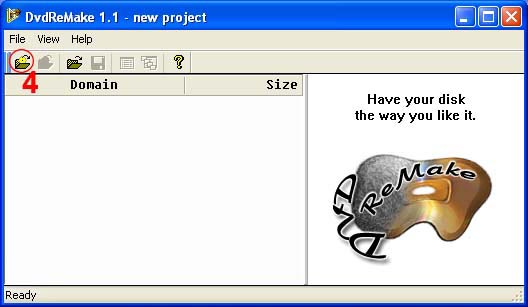
Όταν τελειώσει η αποκρυπτογράφηση, ξεκινήστε το DVDReMake..
4 - Κάντε κλικ πάνω στη φωτισμένη επιλογή, για να εισάγετε το DVD.
Σε αυτό το σημείο θα ήταν καλύτερα, αν δεν το έχετε κάνει ήδη, να δείτε τα κλιπ και τα μενού του DVD κατά την έναρξη, γιά να πάρετε μια ιδέα τι ψάχνετε με το DVDReMake.
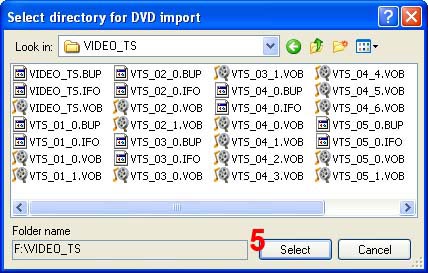
5 - Βρείτε στο σκλήρο σας το φάκελο με τα αρχεία του DVD και πατήστε το select (δεν χρειάζεται να επιλέξετε τα αρχεία - απλά επιλέγετε το φάκελο).
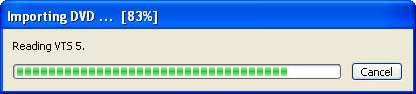
Δε διαρκεί πολύ η εισαγωγή του DVD - έκτος και αν (χρησιμοποιώντας τα λόγια του συγγραφέα ) υπάρχει μια ασυμβατότητα μεταξύ των αρχείων vob και ifo και το DVDReMake πρέπει να κόψει τα vob, που μπορεί να πάρει λίγο χρόνο.
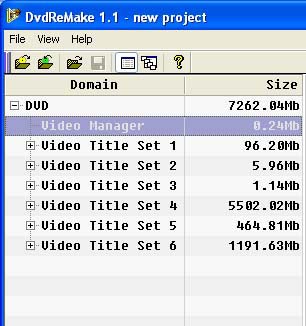
Μπορείτε να δείτε τώρα στο πάνω μέρος το συνολικό μέγεθος του DVD και πόσο μεγάλο είναι κάθε Video Title Set.
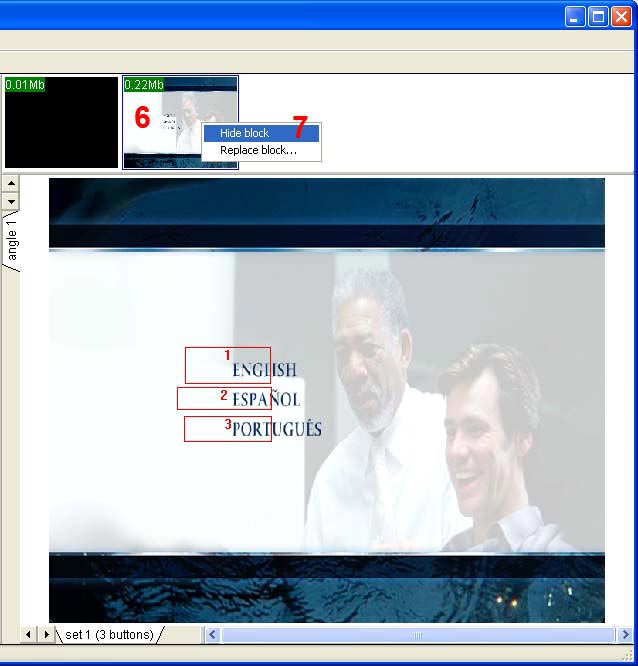
Επιλέγοντας το Video Manager, εμφανίζεται το παραπάνω παράθυρο.
6 - Kάθε ένα απο αυτά τα frames περιέχει το μέγεθος αρχείου του cell. Όταν επιλεγούν, το περιεχόμενο τους εμφανίζεται στο κυρίως παράθυρο. Για αυτό το DVD είναι ένα στατικό μενού, που ζητάει από το χρήστη να επιλέξει τη γλώσσα που επιθυμεί. Εξαιτίας του γεγονότος, οτι αυτο το DVD είναι ένα αγγλικό R2 DVD, θεώρησα ότι αφαιρώντας αυτή την επιλογή, θα περνούσα απευθείας στο αγγλικό μενού (το οποίο και γίνεται). Αν δε λειτουργεί με το δικό σας DVD, τότε μάλλον πρέπει να κρατήσετε αυτό το μενού. (Έχω κάνει το ίδιο με παρόμοια DVD χωρίς προβλήματα μέχρι τώρα...)
7 - Κάνοντας δεξί κλικ στο μικρό frame, εμφανίζεται ένα pop-up μενού με 2 επιλογές. Θέλω να κρύψω αυτό το μενού ή με άλλα λόγια να το αντικαταστήσω με ένα άδειο cell..
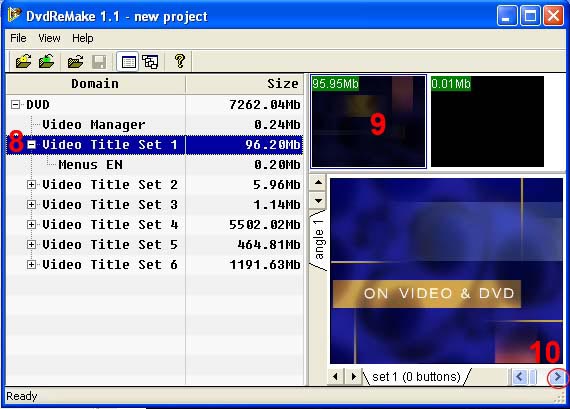
8 - Υπάρχει ένα μικρό βίντεο εδώ, που είναι ένα trailer για μια ταινία προσεχώς. Θέλω με την έναρξη να πηγαίνω απευθείας στο μενού και δεν χρειάζομαι αυτό το trailer - έτσι το κρύβω με δεξί κλικ και την εντολή απόκρυψη
9 - There is a clip here which is a trailer for a forthcoming title. I want to be able to go straight to the menu on startup and also don't need this trailer - so it gets hidden through the right-click, hide command.
10 - Πολύ συχνά ένα βίντεο ξεκινάει με μαύρη εικόνα. Για να δείτε, τι είναι αυτό το βίντεο, επιλέξτε το frame από το πάνω μέρος (9) και κάντε κλικ στο δεξί βελάκι για να προχωρήσετε το βίντεο.
Τα επόμενα title sets περιέχουν προειδοποιήσεις και λογότυπα εταιρειών, που επίσης δεν τα θέλω - οπότε τα περνάω και αυτά ένα χέρι με την 'απόκρυψη' . 
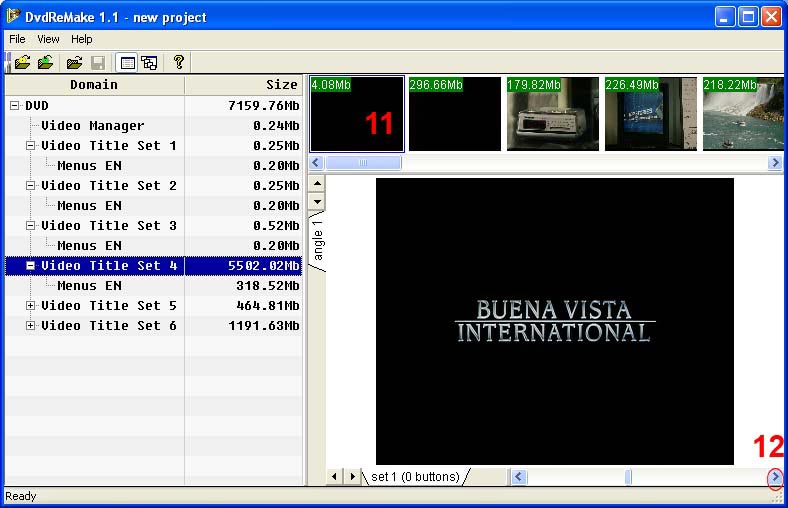
To Video Title Set 4 έχει το μεγαλύτερο μέγεθος και προφανώς εκεί βρίσκεται η ταινία .
11 - Το πρώτο frame είναι μικρό και μπορεί να μην είναι μέρος της ταινίας.
12 - Ελέγχοντας το βίντεο, προκύπτει το λογότυπο της εταιρίας διανομής, το οποίο μπορει να αφαιρεθεί χρησιμοποιώντας την εντολή απόκρυψης.
Στο frame στο πάνω μέρος προχωρήστε στο τέλος για να δείτε τι υπάρχει εκεί - μερικές φορές υπάρχουν trailer ή λογότυπα κρυμμένα στο τέλος. Μπορείτε να επιλέξετε ένα frame και να αφαιρέσετε το βίντεο από το σημείο αυτό μέχρι τέλος (π.χ. έτσι μπορείτε να κερδίσετε χώρο, αφαιρώντας τους τίτλους τέλους).
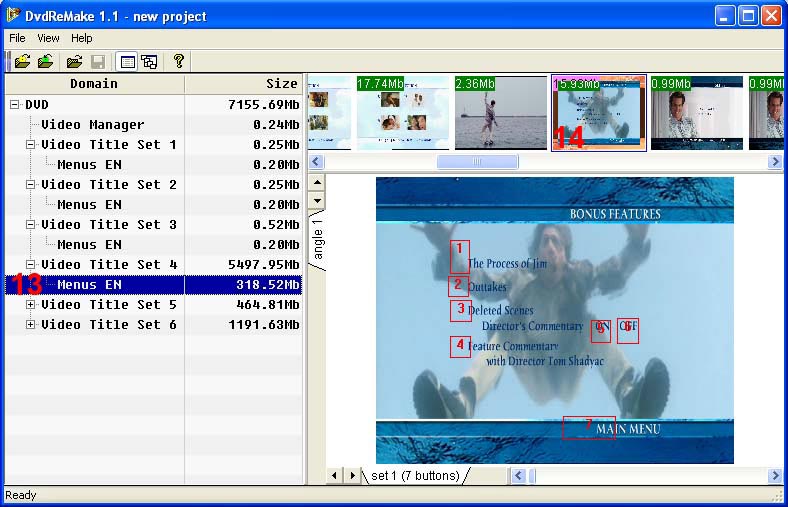
13 - Αφού επιλέξετε το μενού, εμφανίζονται τα επιμέρους τμήματα του στο frame που βρίσκεται στην κορυφή.
14 - Μετά από μία περιήγηση στα διάφορα τμήματα του μενού, θέλω να αλλάξω το μενού με τα bonus.
Επιλέγοντας το κατάλληλο μενού, το εμφανίζει στο κεντρικό frame. Εδώ μπορούμε να δούμε τα ίχνη από τα buttons και την αρίθμησή τους. Θα κρατήσω τα outtakes και θα αφαιρέσω όλα τα extras - έτσι πρέπει να αφαιρέσω ή να κρύψω τα buttons για να μην μπορούν να επιλεγούν. Αυτό μπορεί να γίνει με δεξί κλικ πάνω στο button και την επιλογή 'απόκρυψη button' ή 'αφαίρεση button'.(Με την απόκρυψη παραμένει η αρίθμηση των buttons ως έχει, απλά δεν μπορεί να επιλεγεί- Με την αφαίρεση μειώνεται ο αριθμός για τα υπόλοιπα buttons που έχουν απομείνει).
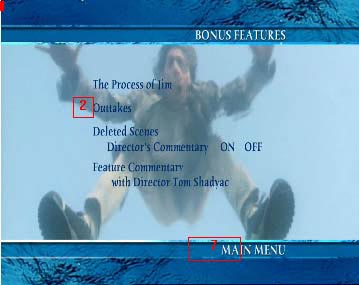
Παραπάνω βλέπετε πως θα φαίνεται το μενού, αφού αφαιρέσουμε κάποια ίχνη από τα buttons.
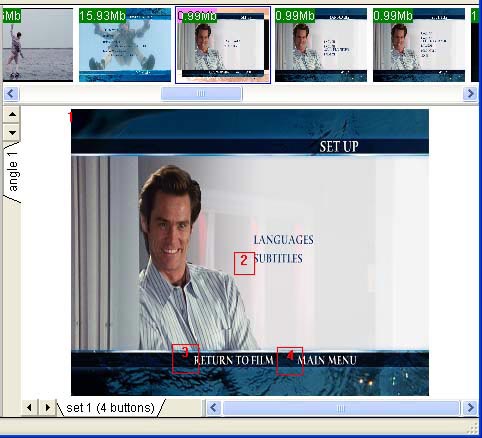
Προχωρώντας στο frame στην κορυφή, σκέφτομαι να αφαιρέσω τη δυνατότητα επιλογής γλώσσας (επειδή θα τις αφαιρέσω μετά κατά τη συμπίεση).
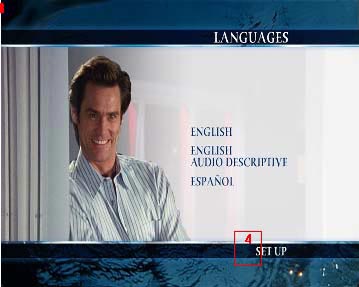
Το επόμενο frame μας δείχνει τις διάφορες γλώσσες, όπου επίσης θα αφαιρέσω τη δυνατότητα επιλογής, σε περίπτωση που φτάσουμε σε αυτό το μενού απο το χειριστήριο του DVD.
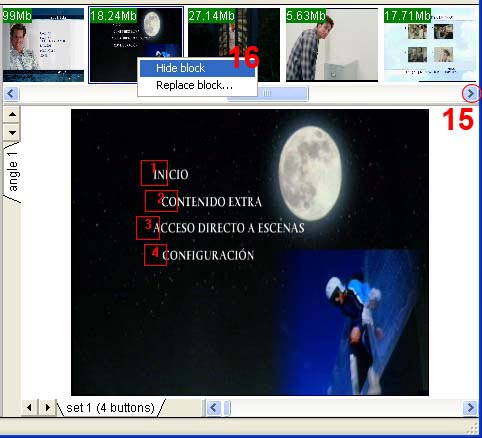
15 - Προχωρώντας στο frame στην κορυφή, βρίσκουμε τα ίδια μενού σε διαφορετικές γλώσσες. Δε θα χρειαστώ κάποια από αυτές, οπότε με την επιλογή απόκρυψης εξοικονομώ κι άλλο χώρο. 
16 - Δε θα χρειαστώ κάποια από αυτές, οπότε με την επιλογή απόκρυψης εξοικονομώ κι άλλο χώρο. 
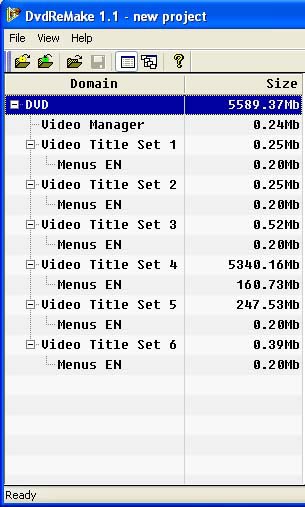
Τώρα μπορούμε να δούμε πόσο χώρο εξοικονομήσαμε, που μας επιτρέπει να έχουμε καλύτερη ποιότητα στο τελικό βίντεο. Αρχικό μέγεθος, 7262ΜΒ - νέο μέγεθος 5589ΜΒ. Μία παρόμοια σύγκριση: χρησιμοποιώντας το Pinnacle Instant Copy 8 συμπιέζουμε ολόκληρο το DVD και η κυρίως ταινία (αφαιρώντας 3 γλώσσες) συμπιέζεται στο 60%. Χρησιμοποιώντας το Pinnacle IC8 στην τροποποίηση των αρχείων η κυρίως ταινία συμπιέζεται στο 87%. 
Τελειώνοντας, μπορείτε να σώσετε την εργασία σας για περαιτέρω αλλαγές ή να εξάγετε το DVD. Η εξαγωγή σε διαφορετικο φάκελο σε διαφορετικό σκληρό ειναι γρηγορότερη. Η όλη διαδικασία της εξαγωγής διαρκεί περίπου 5 λεπτά.

|